-
Características de Synology Active Backup for Business
-
Vinchin Backup & Recovery VS Synology Active Backup for Business
-
Cómo hacer copias de seguridad de dispositivos informáticos con Vinchin Backup & Recovery
-
Preguntas frecuentes sobre Synology Active Backup for Business
-
Resumen
Synology es un proveedor líder de almacenamiento conectado a red (NAS) y muchas empresas utilizan sus dispositivos NAS para almacenar datos empresariales importantes.
¿Por qué el NAS de Synology es tan popular en el sector empresarial? Podría deberse a que no solo ofrece hardware premium y un sistema operativo fácil de usar, DSM, para que los usuarios almacenen datos críticos de forma sencilla y segura, sino que también proporciona diversas soluciones de gestión de datos para que los usuarios administren y protejan la información en diferentes dispositivos.
Las soluciones de gestión de datos incluyen Hyper Backup, Synology Drive, Active Backup for Business, etc. Esta publicación presentará principalmente las funciones de Active Backup for Business y ayudará a encontrar la mejor alternativa para mejorar la seguridad de los datos en las empresas.
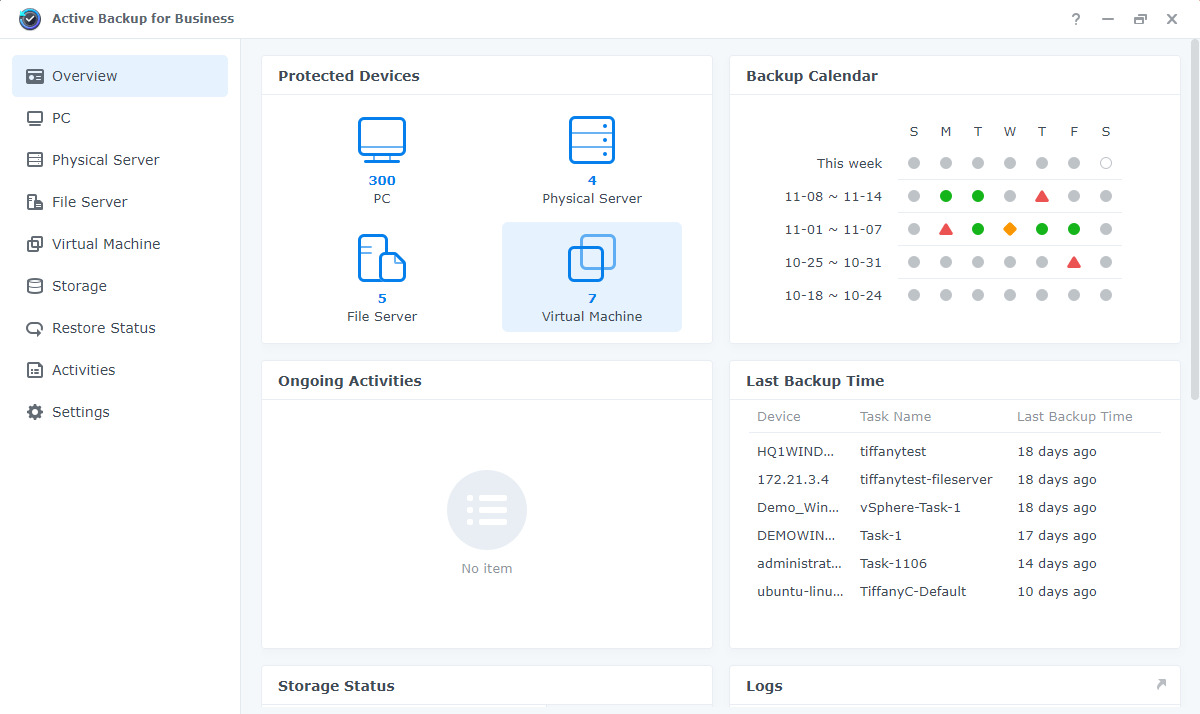
Características de Synology Active Backup for Business
El NAS Synology se puede conectar fácilmente a otros dispositivos para almacenar datos en su nombre y, por supuesto, también puede tener otros almacenamientos de datos al mismo tiempo. Para proteger los datos en estos dispositivos, puedes utilizar Active Backup for Business para guardar sus datos en el NAS Synology.
Copia de seguridad del servidor físico: Es necesario realizar copias de seguridad de servidores de alto rendimiento en el entorno de TI, y con Active Backup for Business puede respaldar servidores Windows y Linux (Ubuntu, Debian, CentOS, RHEL, Fedora). Requiere la instalación de un agente en el servidor para conectarlo a Active Backup for Business y luego realizar la copia de seguridad en el NAS Synology.
Copia de seguridad de máquinas virtuales: El hipervisor virtualiza el servidor físico y divide el servidor físico en múltiples máquinas virtuales. Active Backup for Business le ahorrará la solución de copia de seguridad tradicional que requiere instalar agentes y realizar copias de seguridad de las máquinas virtuales una por una, ya que admite copias de seguridad sin agente para que pueda agregar directamente el host. Sin embargo, solo admite VMware ESXi y Hyper-V.
Copia de seguridad de PC y Mac: El personal de la empresa también necesita utilizar ordenadores y Mac para el trabajo diario. Al igual que con los servidores físicos, los ordenadores y Mac se pueden respaldar en un NAS Synology con los agentes instalados.
Copia de seguridad del servidor de archivos: El servidor de archivos almacena una serie de archivos importantes y Active for Business puede ayudarle a realizar copias de seguridad de los archivos en un servidor de archivos SMB/rsync agregándolo directamente con sus credenciales.
Aunque sus funciones pueden satisfacer las necesidades básicas de algunas empresas, para proteger mejor la continuidad del negocio, las empresas aún necesitan encontrar una buena alternativa a esta opción.
Vinchin Backup & Recovery VS Synology Active Backup for Business
A continuación se muestra la tabla de comparación de funciones entre Vinchin Backup & Recovery y Synology Active Backup for Business.
| Vinchin Backup & Recovery | Synology Active Backup for Business | |
| Fuentes de copia de seguridad compatibles | Máquinas virtuales, servidores físicos, bases de datos, NAS, archivos | Máquinas virtuales, servidores físicos |
| Soporte para entornos de virtualización | VMware, Hyper-V, XenServer, XCP-ng, RHV, oVirt, OLVM, OpenStack, Sangfor, etc. | VMware, Hyper-V |
| Métodos de copia de seguridad | Copia de seguridad completa, incremental, diferencial e incremental permanente | Completa, incremental, diferencial |
| Recuperación Granular | Para VM, NAS y archivos | Sí |
| Recuperación instantánea de VM | Sí (más rápido) | Sí |
| Gestión centralizada | Sí | Sí |
| Objetivos de almacenamiento | Discos locales, NAS, SAN, etc. | Synology NAS |
| Deduplicación y compresión | Sí | Sí |
| Cifrado y transmisión segura | Sí | Sí |
| Escalabilidad | Adecuado para empresas pequeñas hasta de nivel empresarial | Adecuado para empresas pequeñas y medianas |
Según la tabla, puede ver que Vinchin Backup & Recovery ofrece una gama más amplia de servicios y tiene un mejor rendimiento que Synology Active para empresas, por lo que es una buena alternativa a Active Backup for Business.
Cómo hacer copias de seguridad de dispositivos informáticos con Vinchin Backup & Recovery
Las empresas pueden agregar todos los dispositivos informáticos a Vinchin Backup & Recovery para una gestión centralizada y contarán con una consola web fácil de usar para configurar las tareas de copia de seguridad.
Tomemos como ejemplo la copia de seguridad de VMware:
1. Agregar host VMware al sistema de copia de seguridad (copia de seguridad sin agente)
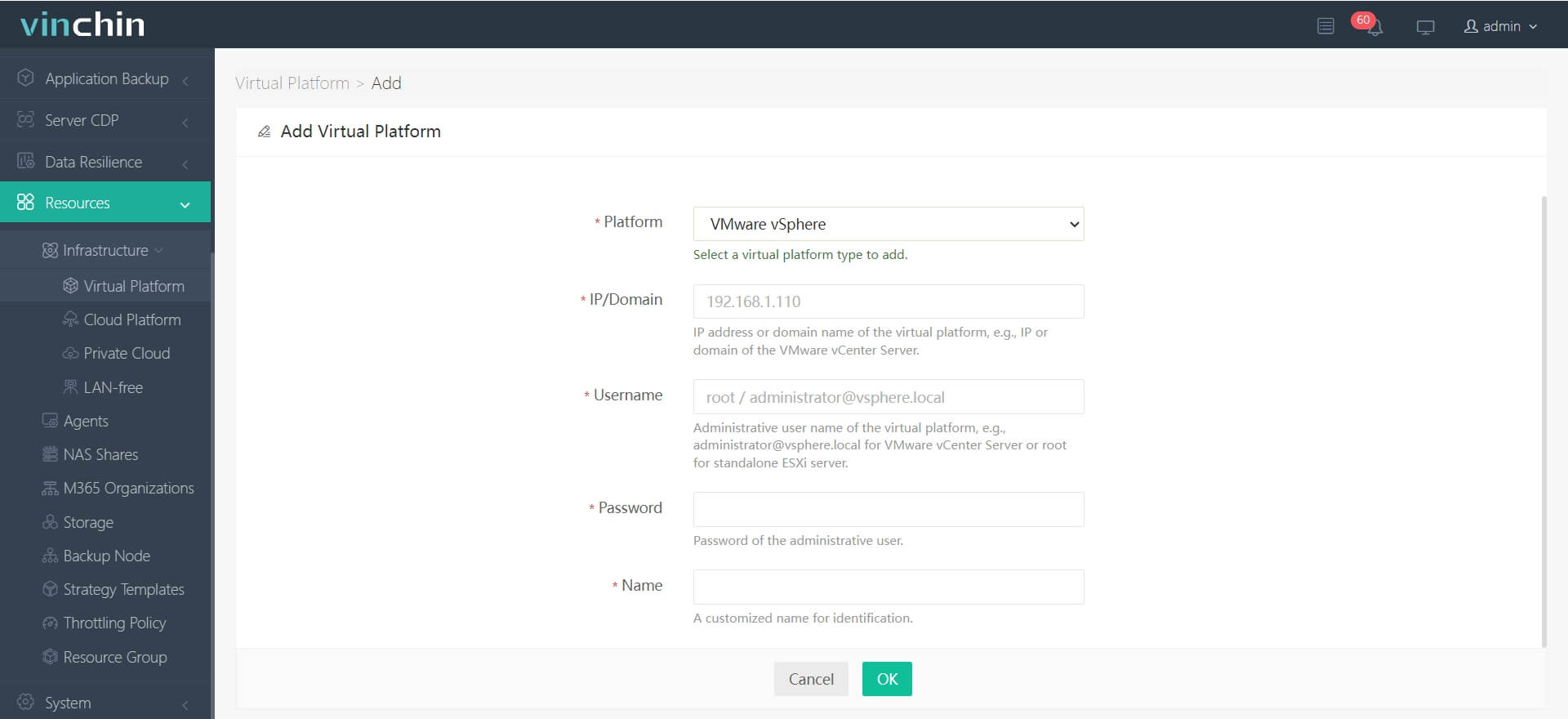
2. Seleccione las VM de VMware en el host

3. Seleccione el destino de la copia de seguridad. Aquí puede seleccionar una partición o disco local, un volumen lógico, un directorio local, almacenamiento de red de área de fibra (FC SAN), almacenamiento iSCSI, almacenamiento NFS y almacenamiento CIFS, etc.

4. Seleccione las estrategias de copia de seguridad para el trabajo, como programación, copia de seguridad incremental, HotAdd, etc.

5. Verifique el trabajo de copia de seguridad y envíelo

Esta copia de seguridad de VM no solo se puede restaurar en el host VMware original, sino también en otro host VMware o en un host de otra plataforma como RHV (V2V). Para la recuperación ante desastres, puedes usar Restauración instantánea para recuperar la VM fallida desde su copia de seguridad en 10 segundos.
Vinchin Backup & Recovery ha sido seleccionado por miles de empresas y usted también puede comenzar aquí una prueba gratuita de 60 días con todas las funciones. Además, contáctenos, indique sus requisitos y recibirá una solución personalizada. Hemos establecido asociaciones con empresas reconocidas en todo el mundo, por lo que si desea realizar un negocio local, puede seleccionar un socio local aquí.
Preguntas frecuentes sobre Synology Active Backup for Business
P1: ¿Para qué se utiliza Synology Active Backup for Business?
A1: Es una solución centralizada de copias de seguridad para servidores físicos, máquinas virtuales, PC y servidores de archivos.
P2: ¿Necesito licencias adicionales para usarlo?
A2: No, es gratuito para los propietarios de Synology NAS, pero la capacidad de almacenamiento depende de tu NAS.
P3: ¿Es Synology Active Backup for Business adecuado para empresas grandes?
A3: Funciona bien para pymes y empresas de tamaño mediano, pero las empresas más grandes pueden necesitar soluciones más avanzadas.
Resumen
Synology ofrece no solo almacenamiento de copia de seguridad premium, sino también soluciones útiles de gestión de datos. Active Backup for Business es la solución que proporciona para ayudar a realizar copias de seguridad de otros dispositivos, como servidores físicos y máquinas virtuales, en un NAS Synology, aunque no es una solución madura para empresas, por lo que se necesita una alternativa a Active Backup for Business.
Según la comparación de funciones entre Vinchin Backup & Recovery y Synology Active Backup for Business en esta publicación, puede observar que Vinchin Backup & Recovery cubre la mayoría de las funciones de Synology Active Backup for Business y tiene un mejor rendimiento, por lo que no dude en probar gratuitamente Vinchin Backup & Recovery.
Compartir en:






